Jak odstranit části videa
A v některých případech editoři záměrně vymažou snímky v určitých záběrech, aby dosáhli požadovaného efektu, například aby diváka zaskočili.
Pokud i vy čelíte takové situaci, náš nástroj vám pomůže! S ním můžete oříznout začátek nebo konec videa a kdykoli odstranit prostřední část videa online na jakémkoli zařízení a získat vysoce kvalitní zkrácené video o délce a obsahu, které potřebujete. V tomto případě nestrávíte mnoho času a úsilí.
Proces je také jednoduchý; postupujte podle následujících kroků:
-
Nahrajte video
Otevřete Clideo’s Online Video Editor a klikněte na „Začít“.
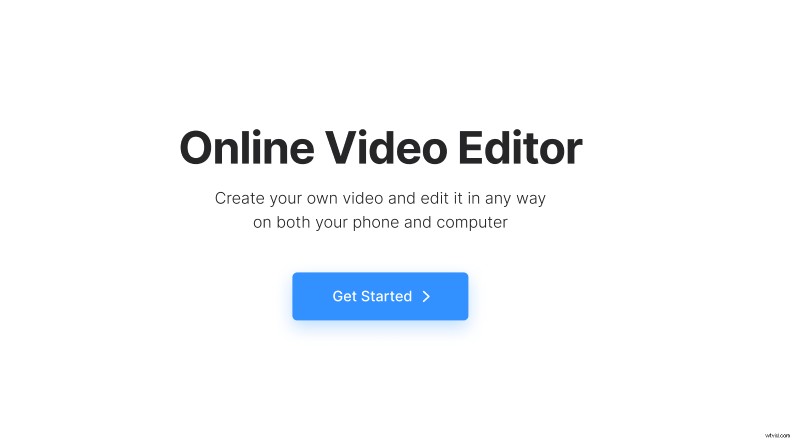
Kliknutím na „Nahrát“ přidáte video, které chcete vystřihnout. Můžete jej nahrát ze zařízení nebo si jej vybrat z účtu cloudového úložiště.
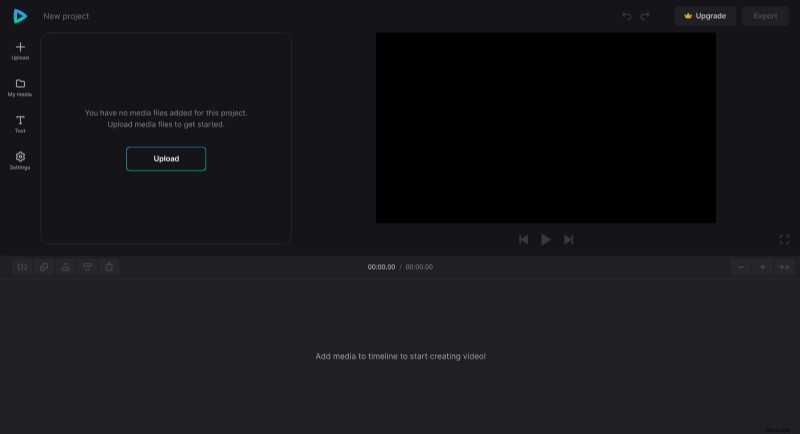
-
Vystřihněte části videa
Přidejte klip na časovou osu kliknutím na ikonu „+“ na kartě „Moje média“ nebo jej přetáhněte přímo do oblasti náhledu nebo na časovou osu. Chcete-li nyní video rozdělit na části, proveďte následující:
- Umístěte přehrávací hlavu na časovou osu tam, kde ji potřebujete oříznout, a poté klikněte na ikonu „Rozdělit“ v levé horní části časové osy. Opakujte v každém bodě videa, kde je to vyžadováno;
- Chcete-li odstranit nechtěné části, vyberte je na časové ose a klikněte na ikonu „Smazat“ nebo na příslušné tlačítko na klávesnici.
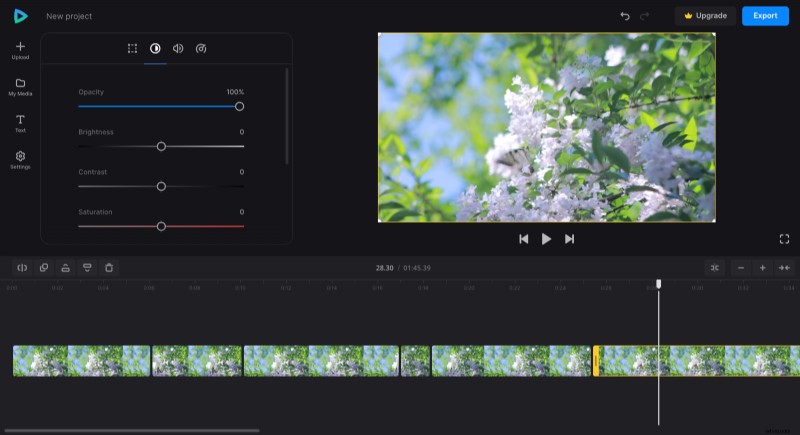
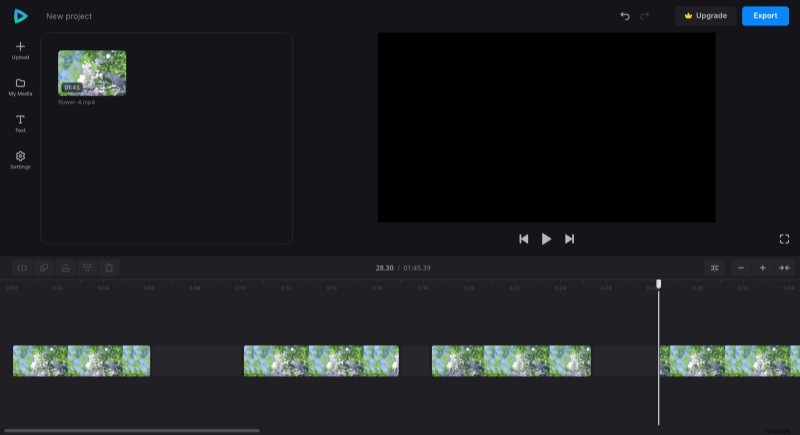
Na místě odříznutých kusů se objeví mezery, takže přetáhněte zbývající části k sobě, abyste se jich zbavili. Pro bezproblémový přechod se ujistěte, že je zapnutá funkce „Snap“ – můžete ji zkontrolovat na pravé straně editoru pod náhledem.
Po dokončení úprav videa klikněte na „Exportovat“ a vyberte možnost exportu, která se vám líbí.

-
Stáhněte si vystřižené video
Podívejte se na náhled, abyste viděli, jak hotové video vypadá. Pokud je vše v pořádku, kliknutím na „Stáhnout“ uložte video do zařízení nebo jej nahrajte zpět do cloudového úložiště. V opačném případě klikněte na "Upravit" a přidejte nějaké změny.
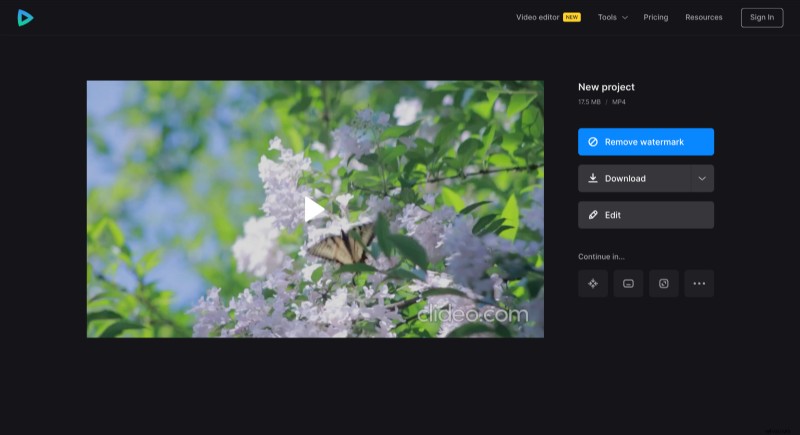
Podívejte se do našeho centra nápovědy Editoru videa, kde se dozvíte více o všech možnostech Editoru videa.
